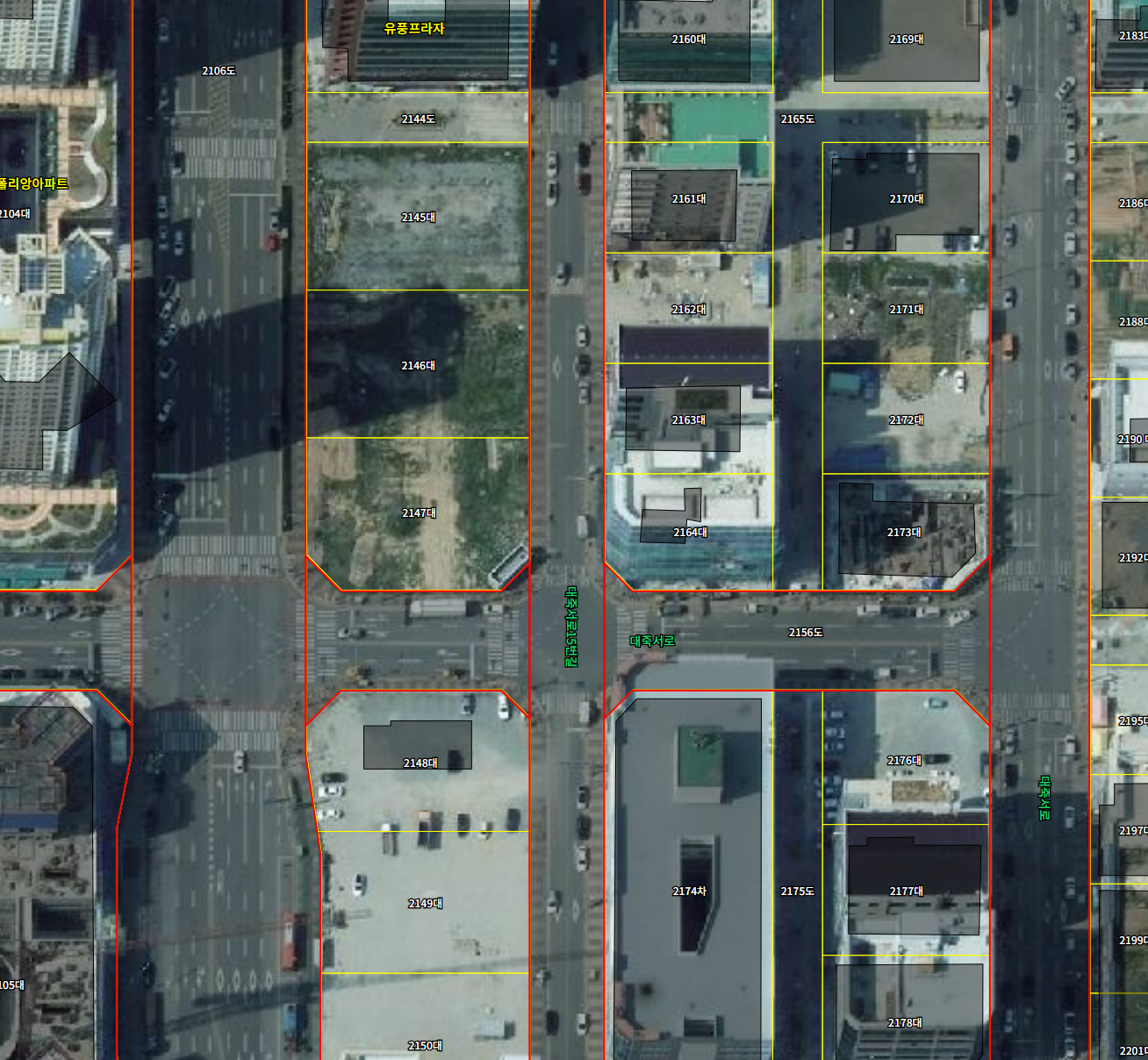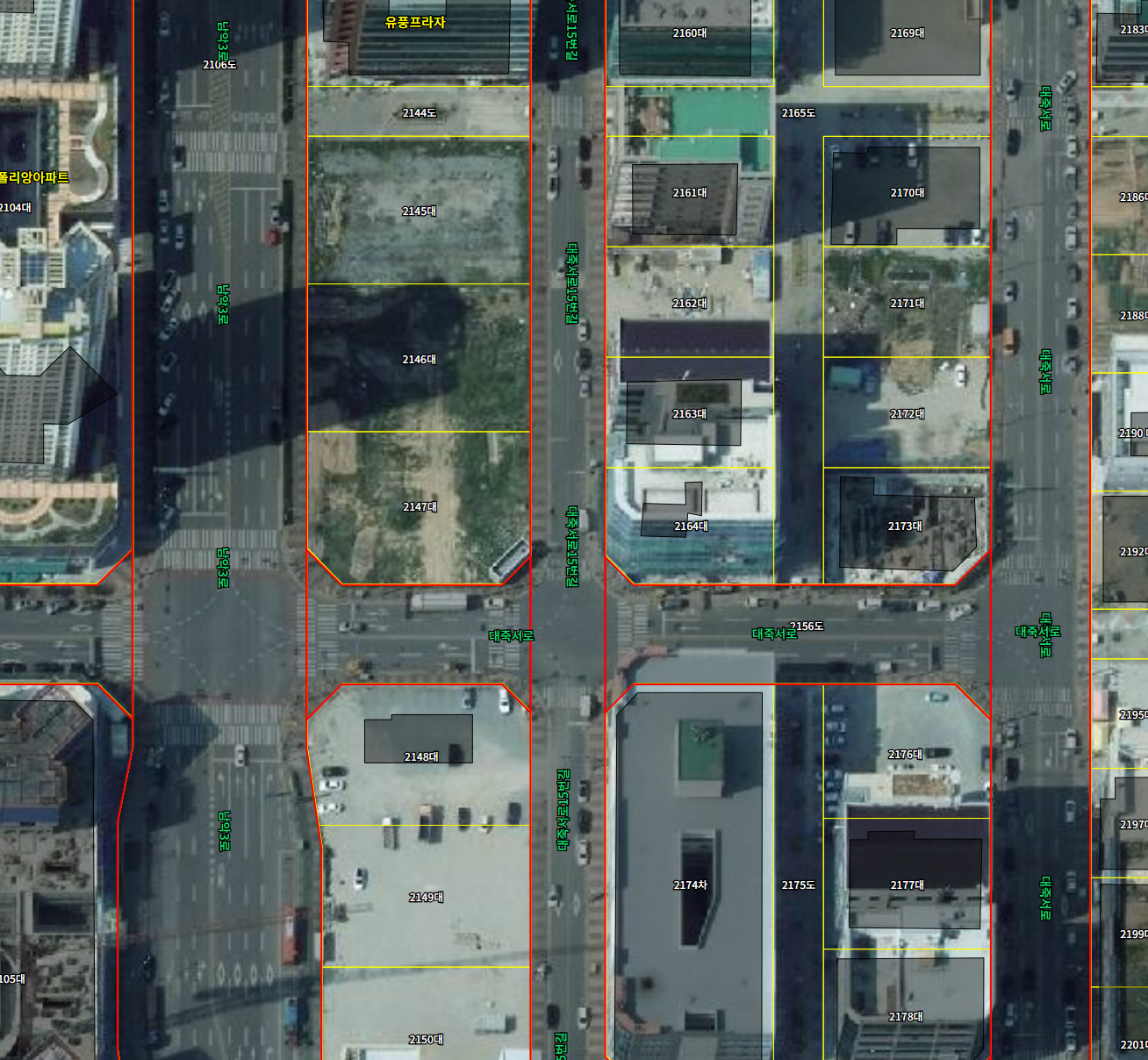지도 상에 특정한 지점을 시각적으로 두드러지게 표현하고 싶을 경우 FignerEyes-Xr에서는 Hotspot 기능을 활용할 수 있습니다. 아래는 이러한 Hotspot 기능을 활용하여 원하는 위치를 강조하는 기능에 대한 동영상입니다.
코드는 아래와 같이 간단합니다.
var pt = new Xr.PointD(102033, 231233); var hotSpot = new Xr.ui.HotSpotControl(id, map, pt); map.userControls().add(hotSpot);
위의 코드에 덧붙여 만약 사용자가 hotSpot을 클릭하면 지도에서 사라지도록 하는 추가 코드는 아래와 같습니다.
hotSpot.addEventListener("click",
function() {
map.userControls().remove(id);
}
);
FingerEyes-Xr의 소스코드는 GitHub에서 다운로드 받으실 수 있습니다.